【2025最新】ピクチャーインピクチャーの魅力とは?初心者でも簡単なソフト5選!
「ピクチャーインピクチャーとはどんな機能?」
「難しい操作や知識が必要なの?」
そう疑問に思っている方はいませんか?
ピクチャーインピクチャーは、画面上に小さな動画を重ねて表示できる機能です。
上手く利用すると、マルチタスクにつながるので、作業効率が大幅に向上します。
そこで今回は、ピクチャーインピクチャーの魅力と、ピクチャーインピクチャー編集できるおすすめのソフト5選を紹介します。
最後まで読んでいただき、動画編集の幅を広げましょう。
1.ピクチャーインピクチャーはDemoCreatorがイチ押し
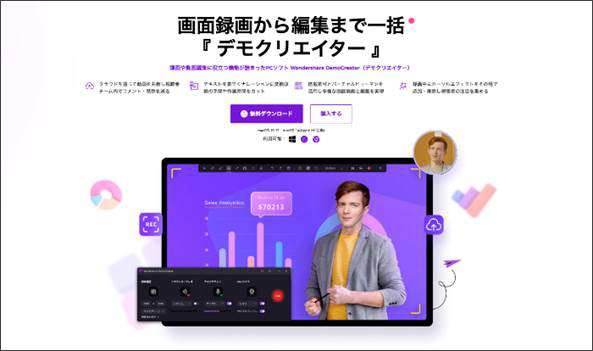
DemoCreatorは、初心者でも簡単にピクチャーインピクチャー編集ができるソフトです。
また、会議・ゲームの画面録画から動画編集までできる、オールインワンソフトでもあります。
|
主要機能 |
・PC上のあらゆるものを瞬時に録画 ・直感的な操作で高品質な動画作成可能 ・シーンに合わせたエフェクトを多数用意 |
|
対応OS |
Windows/Mac |
|
有料版の価格 |
<個人向けプラン> 永久ライセンス:5,480円 年間スタンダードプラン:2,980円 年間プレミアムプラン:3,980円 |
取り込み可能な動画形式も多く、さまざまな端末に保存された動画をDemoCreatorにインポートし、編集もできます。
関連人気記事:おすすめの無料動画編集ソフト10選!ランキング形式で紹介
関連人気記事:トランジションとは?活用方法や使用のコツ・おすすめソフトも徹底解説!
理由①初心者でも扱えるインターフェイス
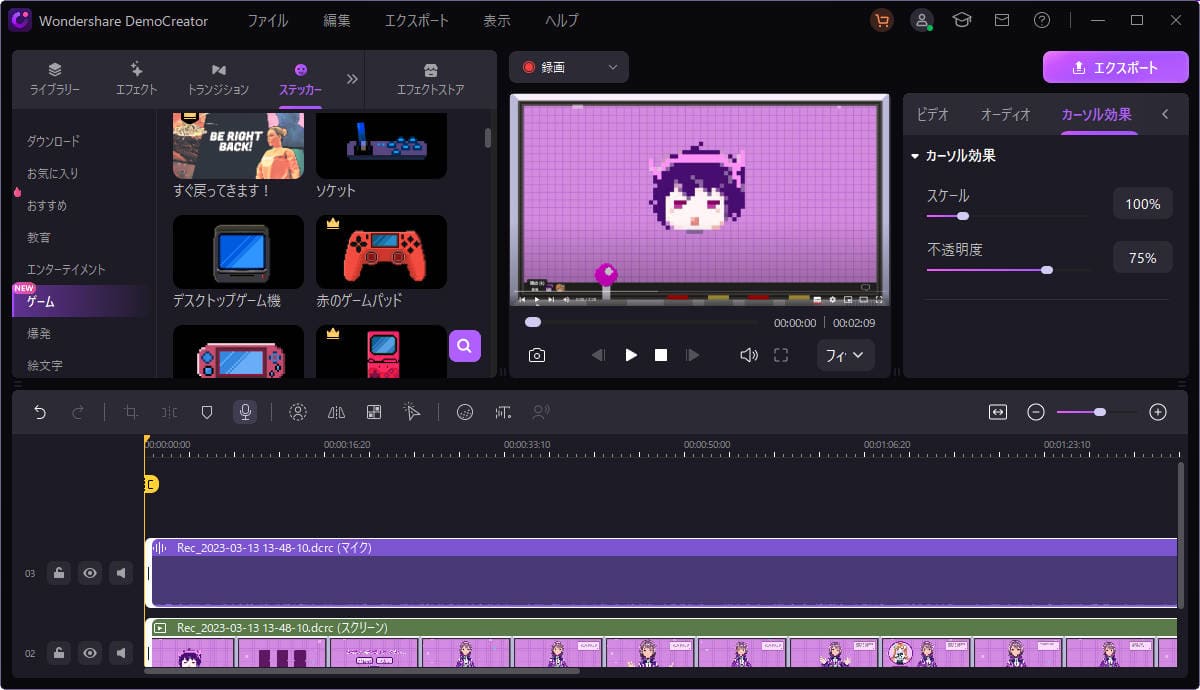
DemoCreatorは、ドラッグ&ドロップの直感的な操作で高品質の動画を作成できるのが特徴のソフトです。
動画編集ソフト初心者でも簡単にピクチャーインピクチャーの作成が可能です。
操作は簡単で初心者向けソフトと思われがちですが、上級者のニーズにも対応しています。
以下の機能は、上級者でもよく利用する高度な機能です。
- ノイズ除去
- アバターを使った録画、動画編集
DemoCreatorは動画編集初心者でも、プロ並みの高品質動画をすぐに作れるようになるソフトです。
理由②豊富に揃うエフェクト
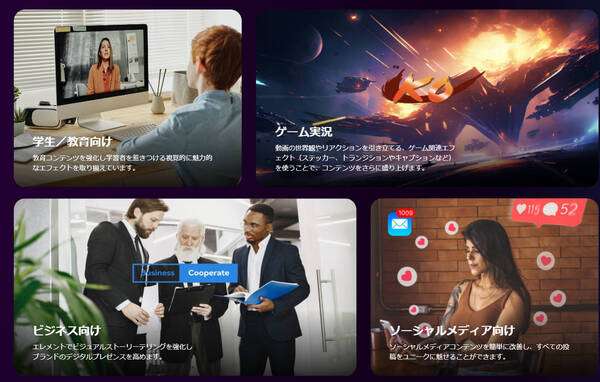
DemoCreatorは、 エフェクト素材を内蔵しています。
特に、以下のさまざまなシュチュエーションに合ったエフェクトが用意されている点が、特徴的です。
- 教育向けエフェクト
- ビジネス向けエフェクト
- ゲーム向けエフェクト
- ライフ向けエフェクト
- メタバース動画エフェクト
これらのエフェクトすべて、タイムラインに並べた動画素材にドラック&ドロップするだけで動画に適応できます。
基本的なエフェクトは無料ですが、動画のクオリティーを格段に上げるエフェクトなどは追加費用が必要です。
どうしても使いたいエフェクトがあったり、使い慣れてきたりしたら、有料版のエフェクトの購入を検討してください。
理由③充実の機能でかんたん編集
DemoCreatorでは、無料版でも満足のいく性能が多数搭載されています。
会議等で便利なプレゼンテーションモードや注釈の追加などの基本的な機能は、無料で利用可能です。
クリック操作だけで、完成度の高いプレゼンテーションビデオを作成し、ライブ配信・共有するのも可能なため、ビジネスツールとしての役割も十分果たせます。
ただ、注意点が1つあります。
それは無料版の場合、出力した動画の右上に透かしが入ってしまう点です。
もちろん、エフェクトやキャプション等追加して完成した動画の仕上がりを確認する程度であれば、問題ないです。
しかし無料版で、例えばYouTubeなどに動画投稿をする目的がある場合は、有料版の購入を検討した方が高品質の動画を作成できます。
2.ピクチャーインピクチャーの操作|DemoCreator編
DemoCreatorの魅力を知った方は、「ピクチャーインピクチャーを動画に反映させる方法が知りたい」と思っているのではないでしょうか。
次に、DemoCreatorを使ったピクチャーインピクチャーの編集を紹介します。
ステップ1:メインの動画をトラック1、小さく別の画面にしたい動画をトラック2にインポートする
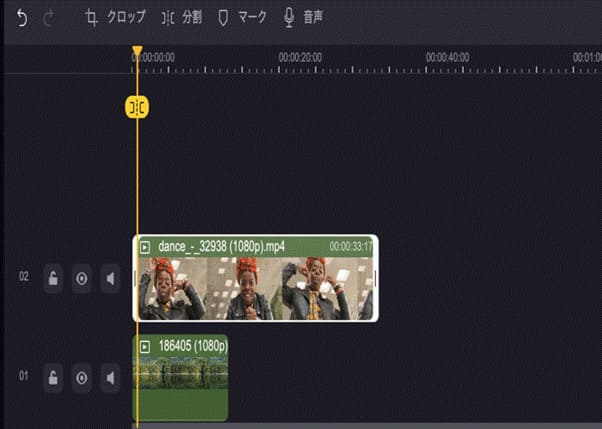
ステップ2:プレビュー画面上で、小さく別の画面にしたい動画のサイズを調整し、指定の位置まで移動する
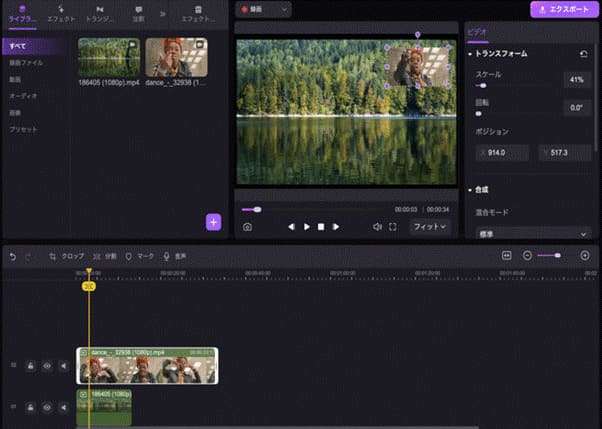
一度試せば誰でもわかりますが、驚くほど簡単にピクチャーインピクチャーが可能です。
なお、DemoCreatorは追加されたピクチャーの透明度を調整したり、アニメーションやフィルターを追加したりできます。
エフェクトやフィルターなどから好みの効果を選択すれば、簡単に追加ピクチャーのみに動作を追加可能です。
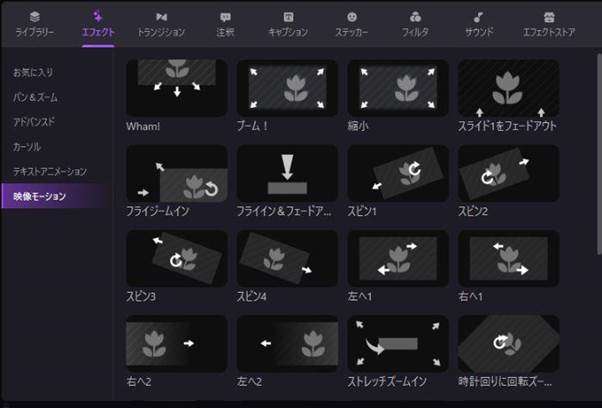
PIPなどの動画編集方法|Wondershare DemoCreator
3.ピクチャーインピクチャーにおすすめのそのほかソフト3選
「ピクチャーインピクチャーをするのにおすすめなソフトを複数比較してから、購入を検討したい」と考えている方もいるのではないでしょうか。
これからピクチャーインピクチャーにおすすめしたいソフトを3つ紹介します。
ピクチャーインピクチャーがやりやすいソフトを見つけて、ワンランク上の動画編集を実現させましょう。
①Filmora|さまざまな効果を簡単に追加可能PIP編集ソフト
Filmoraは、DemoCreatorと同じWondershare社からリリースされたソフトです。
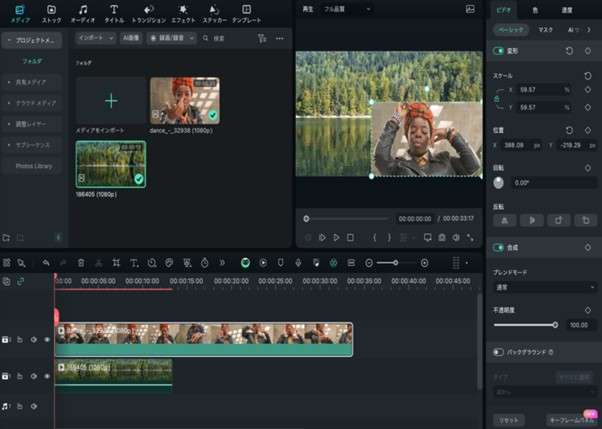
|
主要機能 |
AI機能で動画編集が効率的になる ドラック&ドロップの直感的な操作 |
|
対応OS |
Windows/Mac |
|
有料版の価格 |
<個人向けプラン> 1年プラン:9,979円 1年プラン(マルチプラット):10,979円 永続ライセンス:11,979円 |
ピクチャーインピクチャーのやり方がDemoCreatorと全く一緒のため、本格的な動画編集機能が欲しい場合はFilmoraを選べば、スムーズに移行が可能です。
②Shotcut|4K編集もできる
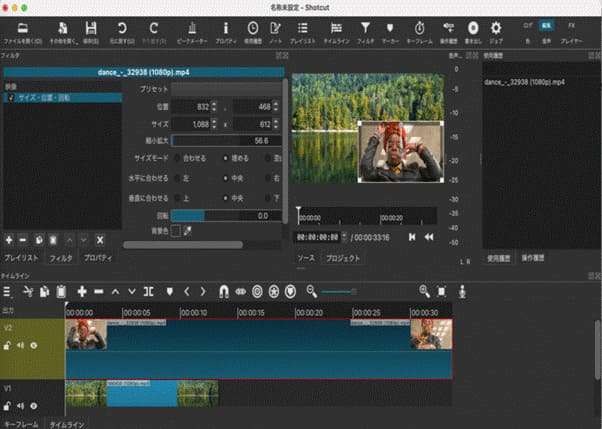
Shotcutは、ピクチャーインピクチャーを含むすべての動画編集機能が無料で使用できます。
|
主要機能 |
4Kや8Kなどの高画質動画編集が可能 多機能で高品質の動画制作ができる さまざまな動画形式に対応 |
|
対応OS |
Windows/Mac |
|
有料版の価格 |
無料 |
完全無料でありながら、操作が難しかったり、日本語でのサポートが少なかったりするため、ある程度動画編集ソフトを使い慣れた方に最適です。
ApowerEdit|シンプルで使いやすいPIP編集ソフト
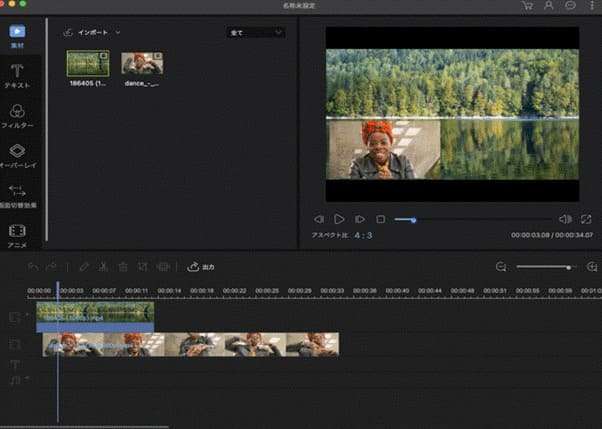
ApowerEditは、画面録画機能から編集機能まで搭載されているオールインワンソフトです。
直感的操作が可能なシンプルなインターフェースが特徴で、ピクチャーインピクチャーも簡単にできます。
|
主要機能 |
・PCの処理速度を落とさないサクサクとした操作感 ・PC版とオンライン版両方選べる |
|
対応OS |
Windows/Mac |
|
有料版の価格 |
永久ライセンス:24,880円 年間プラン:7,980円 月間プラン:4,680円 |
無料版では、一部の機能制限と右上に透かしが入ります。
そのため、一度使用して気に入ったら購入を検討しましょう。
DemoCreator
・PIPの位置カスタマイズ可能
・高度な動画編集機能も搭載
・豊富な動画編集用素材
4.ピクチャーインピクチャー3つの魅力
ピクチャーインピクチャーの魅力を3つ紹介します。
ピクチャーインピクチャーの魅力を理解すると、ビジネスから日常生活まで可能性の幅が広がるでしょう。
①画面のスペースを有効に使える
ピクチャーインピクチャーは、画面の空きスペースを利用して、メイン動画とは異なる情報を表示できます。
例えばリモートでのプレゼンテーションの場合、声だけなのか表情もともなうかによって、相手に与える印象が大きく変わります。
ピクチャーインピクチャーを使用し、「中央にメインのスライド、画面の隅に自分の話している姿」といった構図にすれば、説得力が増す演出が可能です。
②マルチタスク化で効率の向上が見込める
ピクチャーインピクチャーは1つの画面に複数の情報を表示できるため、マルチタスク化につながります。
例えば、講演会等の動画を記事にまとめる際などは、画面の端で動画を流しながらパソコンで文字起こしもできます。
音声文字起こしAI等を同時に利用すれば、AIが起こした文字と実際のスピーチ内容を確認しながら、修正などもでき効率的な作業が可能です。
③AIとの統合で視覚体験の進化が期待できる
ピクチャーインピクチャーとAIを組み合わせれば、さらに便利な機能が生まれる可能性があると言われております。
近年Web広告は、静止画のみならずピクチャーインピクチャー機能を活用した動画広告も増えています。
AIが記事を訪れた方の好み・傾向を学習し、最適な動画広告を記事の端に表示させクリックを促す広告戦略は既に主流となっています。
ピクチャーインピクチャーに関する質問
質問1:Android・iPhoneでもピクチャーインピクチャーが使える?
Android/iPhone問わず使えます。
<設定方法>
Android:アプリの通知>「特別なアクセス>ピクチャーインピクチャー
iPhone:設定>一般>ピクチャーインピクチャー>自動的に開始をON
質問2:バッテリーやデータ通信量に影響はあるの?
高画質の動画の視聴や複数動画の同時視聴は、デバイスのパフォーマンスに影響を与える可能性があります。
まとめ:DemoCreatorでピクチャーインピクチャーを活用しよう
ピクチャーインピクチャー編集を使いこなせば、画面の空きスペースの有効活用からマルチタスクによる作業効率化まで可能です。
プレゼンテーション等で、ピクチャーインピクチャーを使った説得力のある動画を作成したい場合は、DemoCreatorをダウンロードしてください。
ドラッグ&ドロップの簡単操作で、あっという間に高品質の動画を作成できます。


 マルウェアなし|プライバシー保護
マルウェアなし|プライバシー保護
役に立ちましたか?コメントしましょう!